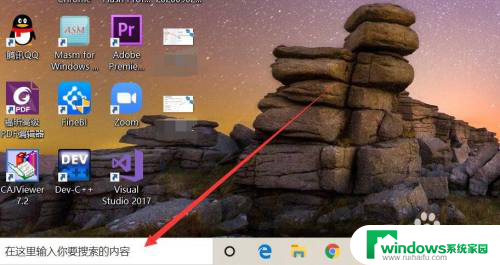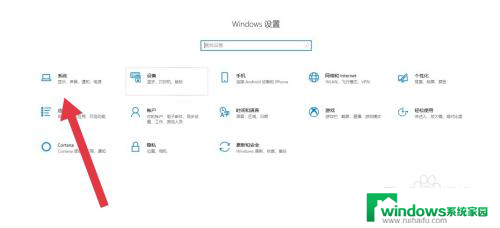投影仪切换电脑快捷键 电脑投影切屏操作
在现代科技高速发展的今天,投影仪已经成为商务演示、教育教学等领域不可或缺的工具,对于使用投影仪的人来说,经常需要在电脑和投影仪之间进行切换,这样的操作往往会浪费宝贵的时间和精力。幸运的是电脑投影切屏操作提供了一种快捷、高效的方式来解决这个问题。通过简单的快捷键组合,我们可以轻松地在电脑和投影仪之间切换,提高工作效率,让演示更加流畅。本文将介绍一些常用的投影仪切换电脑快捷键,帮助大家更好地掌握这一技巧。
步骤如下:
1.首先我按住键盘的alt,还有Tab键。就会出现切换窗口页面,在按住 tALT 不要放, 我们不停的点击Tab在点击的时候选择要切换的窗口,选择好了就可以停下来。

2.我们还可以按win键+TAB 点一下,然后我们把鼠标点击需要操作的页面,现在我们就可以用快捷键切换屏幕的页面了。

3.在按’Alt+ESC‘,在按一下在换一个窗口,我们可以按窗口的顺序切换,在按下WIN+P就会出现’投影‘菜单,点击你要切换的屏幕。

4.再按Win键+D键,就可以最小化了。一般我们的快捷键有,预览窗格快捷键’Alt+p‘打开任务管理器快捷键‘Ctrl+Shift+Esc’。

5.还有就是显示系统属性对话框快捷键是‘Win+Pause和,打开运行对话框快捷键是’Win+r‘还原最小化窗口到桌面上快捷键’Win+Shift+m‘

以上就是投影仪切换电脑快捷键的全部内容,如果你也遇到同样的情况,可以参照小编的方法来处理,希望这对大家有所帮助。